Pod względem funkcjonalności przeglądarka w telefonie jest nieco gorsza od swojej odpowiednika na komputerze stacjonarnym. W szczególności wersje mobilne mogą przechowywać informacje o odwiedzanych witrynach. W tym artykule przyjrzymy się, jak wyczyszczona jest historia przeglądania w tych aplikacjach.
Poniższe instrukcje przeglądarki dotyczą zarówno urządzeń z systemem iOS, jak i smartfonów z systemem Android.
Google Chrome
- Uruchom Chrome. W prawym górnym okienku przeglądarki internetowej dotknij ikony z trzema kropkami. W wyświetlonym dodatkowym menu otwórz element "Historia".
- Wybierz przycisk „Wyczyść historię”.
- Pamiętaj, aby zaznaczyć pole obok parametru „Historia przeglądarki”... Resztę elementów pozostaw według własnego uznania i kliknij "Usunąć dane".
- Potwierdź akcję.

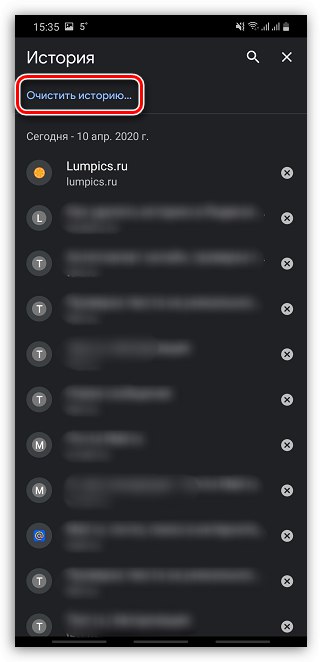
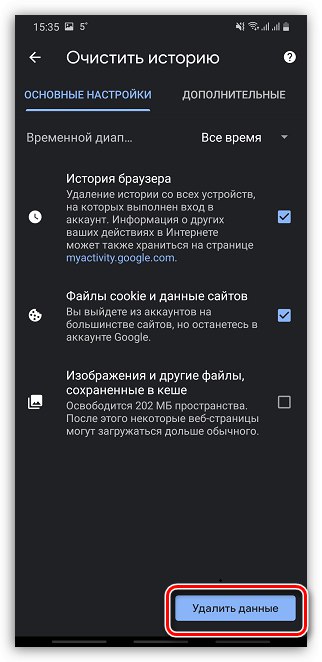
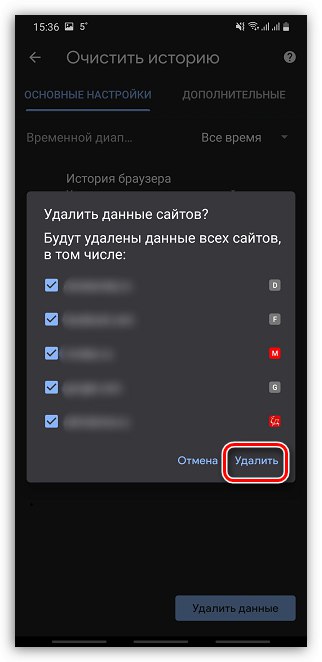
Opera
- Otwórz ikonę Opery w prawym dolnym rogu, a następnie przejdź do sekcji "Historia".
- W prawym górnym obszarze dotknij ikony z koszykiem.
- Potwierdź, aby rozpocząć usuwanie wizyt.
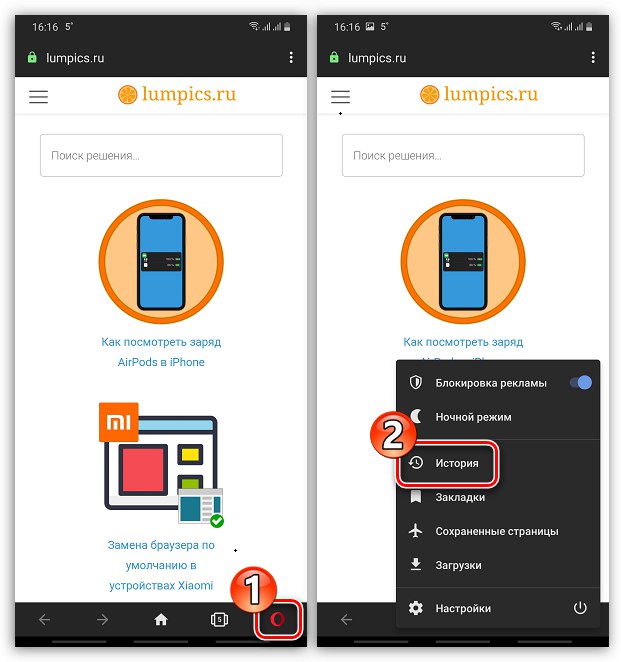
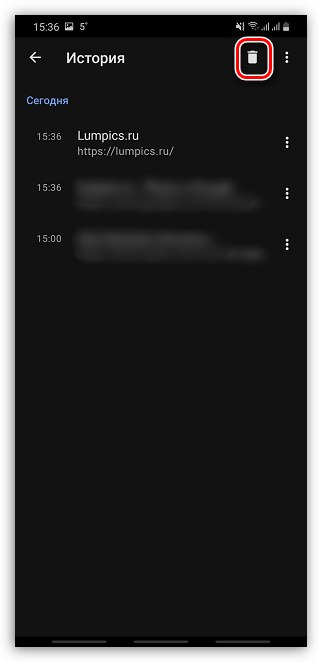
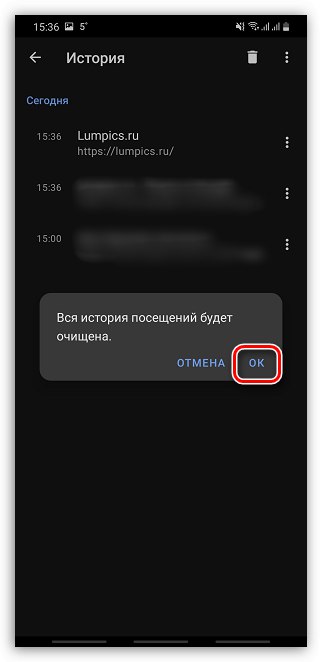
Przeglądarka Yandex
Yandex Browser zapewnia również funkcję czyszczenia informacji o odwiedzanych witrynach. Wcześniej ten problem był szczegółowo omawiany na naszej stronie internetowej.
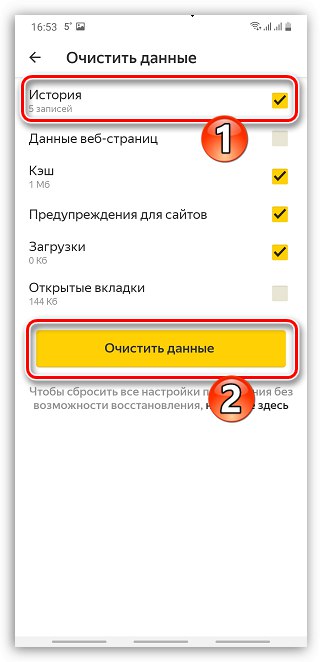
Więcej szczegółów: Sposoby usuwania historii Yandex na Androida
Mozilla Firefox
- Uruchom przeglądarkę Firefox i wybierz ikonę wielokropka w prawym górnym rogu. W wyświetlonym dodatkowym menu przejdź do sekcji "Historia".
- W dolnej części okna dotknij przycisku „Usuń historię przeglądania sieci”.
- Potwierdź rozpoczęcie czyszczenia dziennika, klikając "OK".
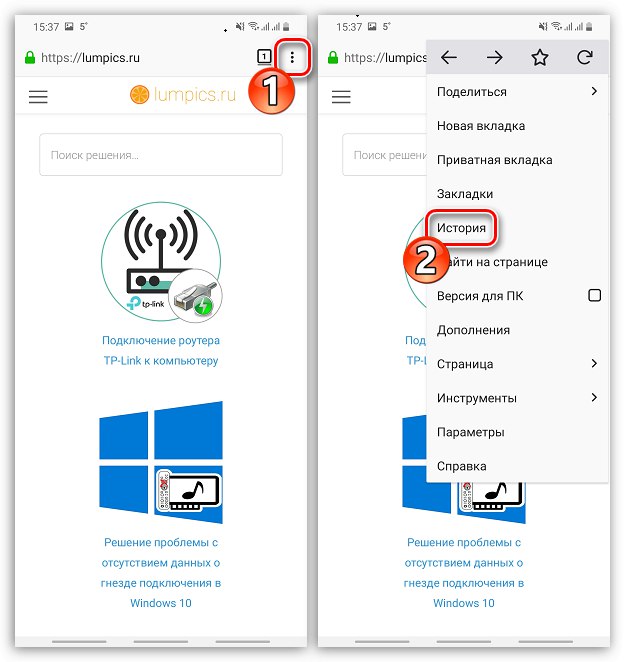
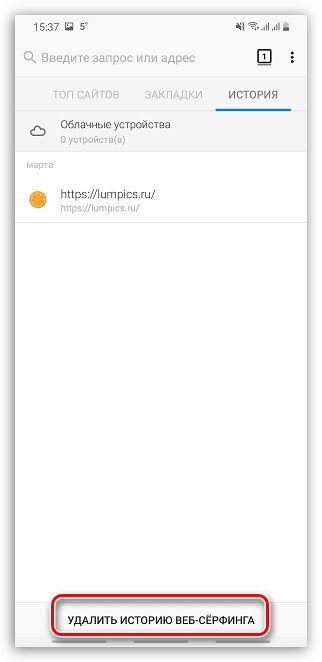
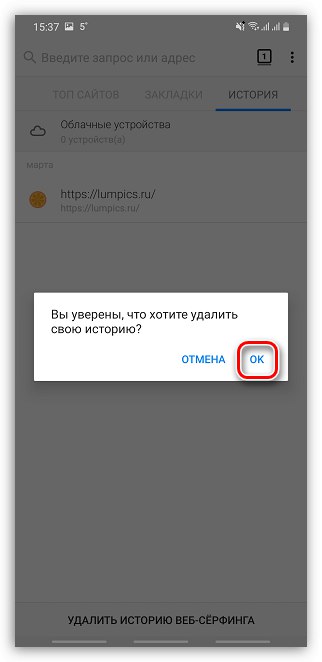
Safari
Safari to domyślna przeglądarka dla urządzeń Apple. Jeśli jesteś użytkownikiem iPhone'a, czyszczenie historii odbywa się w nieco inny sposób niż w przypadku przeglądarek internetowych innych firm.
- Odkryć „Ustawienia” iOS. Przewiń trochę w dół i otwórz sekcję Safari.
- Na samym końcu następnej strony wybierz „Wyczyść historię i dane”.
- Potwierdź początek usuwania danych Safari.
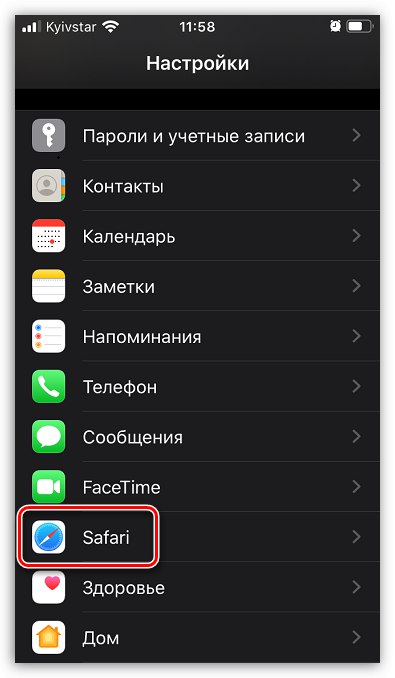
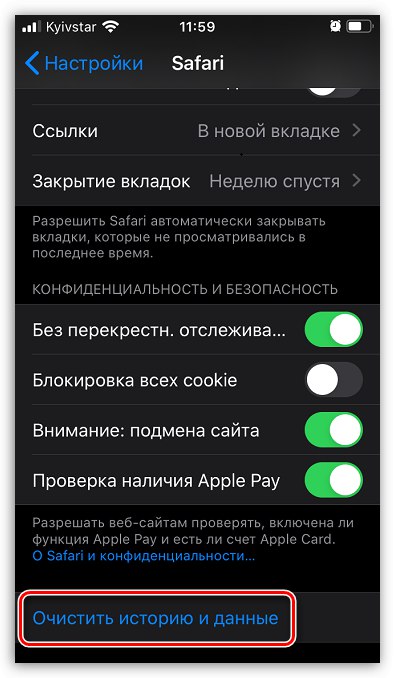
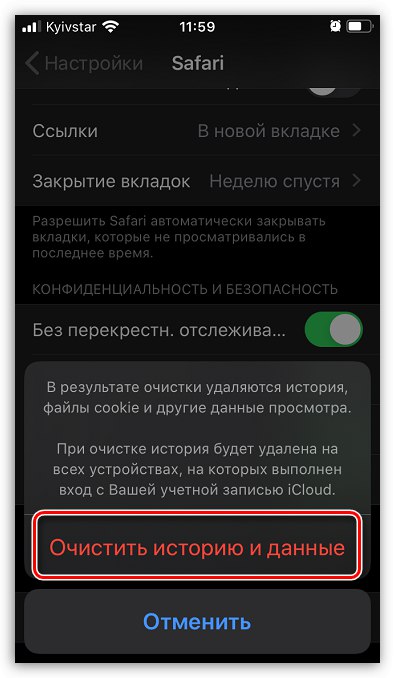
Jak widać, w mobilnych przeglądarkach internetowych zasada usuwania historii przeglądania jest w przybliżeniu taka sama, więc możesz wyczyścić w ten sam sposób w przypadku innych przeglądarek.